Trong một vài trường hợp, khi thông tin in ấn không nhiều hoặc thông tin cần in có khổ nhỏ, nếu in lên một tờ giấy A4 sẽ gây lãng phí giấy. Do đó trong bài viết này, In Bao Bì Giấy Bảo Ngọc sẽ chia sẻ đến bạn đọc cách in 4 trang trên 1 mặt giấy trong Word và PDF để tiết kiệm giấy và thân thiện với môi trường.
Cách in 4 trang trên 1 mặt giấy trong Word
Hướng dẫn nhanh cách in 4 trang trên 1 mặt giấy
Nếu bạn am hiểu về máy tính và có thể thao tác nhanh chóng thì có thể xem qua hướng dẫn nhanh dưới đây:
- Bước 1: Trên thanh công cụ của Word, bạn nhấn chọn thẻ Page Layout
- Bước 2: Trên cửa sổ Page Setup bạn nhấn để chọn lệnh Print One Sided
- Bước 3: Ở mục Pages per Sheet bạn nhấn chọn 4
- Bước 4: Cuối cùng nhấn lệnh OK để hoàn tất cài đặt
Tin liên quan: Cách In Hết Khổ Giấy A4 Trong Word Trên Mọi Phiên Bản

Hướng dẫn chi tiết cách in 4 trang trên 1 mặt giấy
Để đảm bảo quá trình in không xảy ra sai sót, bạn có thể xem qua cách in 4 trang trên 1 mặt giấy chi tiết từng bước một dưới đây.
- Bước 1: Trước tiên bạn cần mở file word chứa 4 trang nội dung cần in lên => nhấn chọn thẻ Page Layout trên thanh công cụ.
- Bước 2: Khi cửa sổ Page Setup mở ra, trong cửa sổ này bạn tìm và bỏ chọn lệnh Print One Sided để tránh in hai mặt.
- Bước 3: Tiếp đến, tìm đến mục Pages per Sheet, ở đây bạn chọn số 4 để thông tin 4 trang word được in lên cùng một tờ giấy A4.
- Bước 4: Sau khi hoàn tất tất cả các bước cài đặt, bạn nhấn lệnh OK để lưu lại thông số vừa cài và khi in, tài liệu của bạn sẽ được in ra theo dạng 4 trang trên một mặt giấy A4.
Hướng dẫn cách in 4 trang trên 1 tờ A4 trong PDF
Ngoài file word, nếu bạn có file PDF cũng cần in 4 trang trên 1 tờ A4 thì có thể tham khảo cách thực hiện dưới đây.
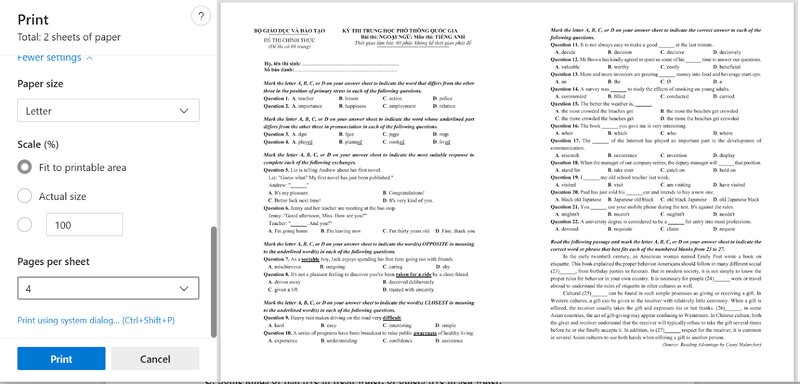
- Bước 1: Đầu tiên, bạn cần mở file PDF chứa tài liệu cần in ra, sau đó trên thanh công cụ bạn chọn vào lệnh Print.
- Bước 2: Tiếp theo, trong mục Page Sizing & Handling, bạn tìm mục Multiple và chọn số trang cần in lên 1 mặt giấy là 4.
- Bước 3: Tiếp đến, chọn loại giấy in là giấy A4.
- Bước 4: Cuối cùng, bạn nhấn chọn vào lệnh Print, lúc này tài liệu của bạn sẽ được in ra dưới dạng 4 trang PDF sẽ in cùng trên 1 mặt của tờ giấy A4.
Hướng dẫn cách in 4 trang trên 1 mặt giấy trong Excel
Để in 4 trang tài liệu trên Excel lên một mặt của tờ giấy A4, bạn có thể thực hiện theo các bước sau:
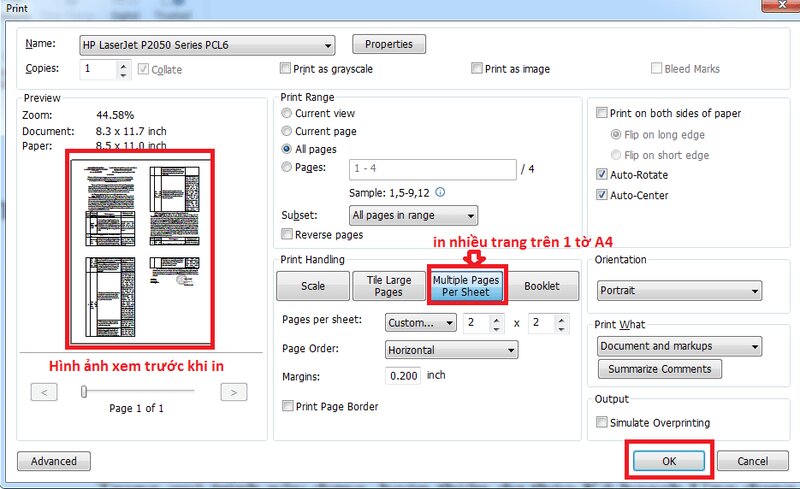
- Bước 1: Cũng tương tự word và PDF, trước hết bạn cần phải mở file Excel chứa tài liệu cần in ra. Tài liệu của bạn bắt buộc phải trên 4 trang.
- Bước 2: Kế đến, trên thanh công cụ bạn cũng nhấn vào lệnh Page Layout để đi đến bảng cài đặt.
- Bước 3: Tiếp theo, trong cửa sổ hiện ra, ở mục Scale, bạn chọn “Fit All Columns on One Page” hoặc “Fit Sheet on One Page” để điều chỉnh nội dung tài liệu vừa vặn với kích thước tờ giấy A4.
- Bước 4: Trong mục “Orientation” bạn chọn lệnh “Landscape” để in ngang hoặc “Portrait” để in dọc. Nhấn OK để lưu cài đặt.
- Bước 5: Nhấn chuột phải vào Sheet cần in sau đó chọn “Print”.
- Bước 6: Tiếp đến, trong cửa sổ Print, bạn kiểm tra lại các thông số xem đã chính xác hay chưa.
- Bước 7: Nếu thông số cài đặt đã chính xác thì nhấn “Print” để thiết bị bắt đầu in tài liệu, 4 trang tài liệu dạng Excel sẽ được in trên một tờ giấy A4.
Nội dung liên quan: Cách in ảnh từ máy tính ra giấy A4 chi tiết
Hy vọng với các cách in 4 trang trên 1 mặt giấy đầy đủ, chi tiết trên Word, PDF, Excel mà In Bảo Ngọc chia sẻ trong bài viết trên đây sẽ có ích với bạn đọc. Chúc bạn thực hiện thành công.


Có thể bạn quan tâm
Top 5 Công Ty Sản Xuất Máy Đóng Gói Bao Bì Chuyên Nghiệp
Để tối ưu hóa hiệu quả và nâng cao năng suất công việc, nhiều doanh
Th4
Hướng Dẫn Cách Gấp Hộp Giấy Có Nắp Đơn Giản, Đẹp, Dễ Thực Hiện
Hộp giấy handmade có nắp được rất nhiều người học cách gấp để dùng vào
Th3
Cách Làm Sổ Tay Bằng Giấy A4 Đơn Giản
Sổ tay là vật dụng được nhiều người thường xuyên mang theo bên người để
Th3
Hướng Dẫn Cách Làm Hộp Đựng Tiền Đơn Giản Bằng Giấy 2025
Nếu bạn đang muốn tự tay làm cho mình những chiếc hộp giấy đựng tiền
Th3